Cum să controlezi F pe Android
Ce să știți
- Android nu are o funcție universală de căutare a textului similară cu Control + F pe un computer.
- În schimb, aplicațiile au adesea un Găsește pe pagină sau Căutare caracteristică (căutați un meniu în colțurile din stânga sau din dreapta sus).
The Control + F scurtătură (Comanda + F pe un Mac) este o modalitate ușoară de a găsi text pe un computer. Dispozitivele Android pot fi folosite pentru a căuta text, dar metoda variază între aplicații. Acest articol vă va învăța cum să controlați + F pe Android.
Cum să controlezi F pe Android
Android nu are o comandă rapidă universală Control+F pentru a găsi text, așa că nu există o modalitate unică și standardizată de a găsi text care să funcționeze în toate aplicațiile Android. Cu toate acestea, majoritatea aplicațiilor au o modalitate de a găsi text și vă vom explica cele mai comune și vă vom oferi sfaturi despre găsirea funcției în aplicația pe care o utilizați.
Cum să controlezi F în Chrome pe Android
Iată cum să Control+F în Chrome pe Android.
Deschideți meniul kebab (trei puncte verticale) în dreapta sus.
Atingeți Găsiți în pagină.
-
Chrome va căuta pe măsură ce tastați și evidenția textul potrivit. Selectați Căutare (pictograma lupă) pentru a închide tastatura și a finaliza căutarea.

Acești pași se aplică în general la Mozilla Firefox, Microsoft Edge, și Operă, printre alții. Pașii sunt aproape identici în aceste browsere, deși pictogramele și aspectul meniului vor diferi.
Cum să controlezi F în Google Docs
Google Docs este o aplicație gratuită de editare a documentelor instalată pe unele telefoane Android. Învățarea să căutați text în Google Docs vă va ajuta să răsfoiți majoritatea fișierelor de documente. Iată cum să controlați + F în Google Docs.
Deschideți meniul (trei puncte verticale) în dreapta sus.
Atingeți Găsiți și înlocuiți.
Introduceți textul pe care doriți să îl găsiți.
-
Atingeți Căutare (icoana lupă).
Textul potrivit va apărea evidențiat în document.
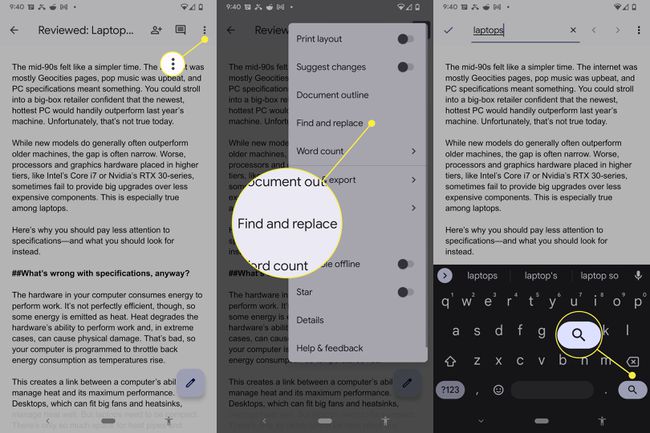
Pașii de mai sus se aplică pentru Google Docs, dar sunt folositori pentru alte aplicații de editare a documentelor. Majoritatea vor avea un meniu într-o locație similară și majoritatea se referă la funcția de căutare text ca Găsiți și înlocuiți.
Microsoft Word este o excepție notabilă, deoarece plasează o funcție de căutare text (o pictogramă lupă) în bara de meniu din partea de sus a aplicației.
Cum să controlezi F în Mesaje
Mesaje este aplicația implicită de mesagerie text pentru dispozitivele Android. Iată cum să controlați F în aplicația Mesaje.
Atingeți Căutare (pictograma lupă) în bara de meniu din partea de sus a aplicației.
Introduceți textul pe care doriți să îl căutați.
-
Atingeți Căutare (pictograma lupă) situată în partea dreaptă jos a tastaturii QWERTY.
Textele care se potrivesc căutării vor apărea în aplicație cu textul potrivit evidențiat.
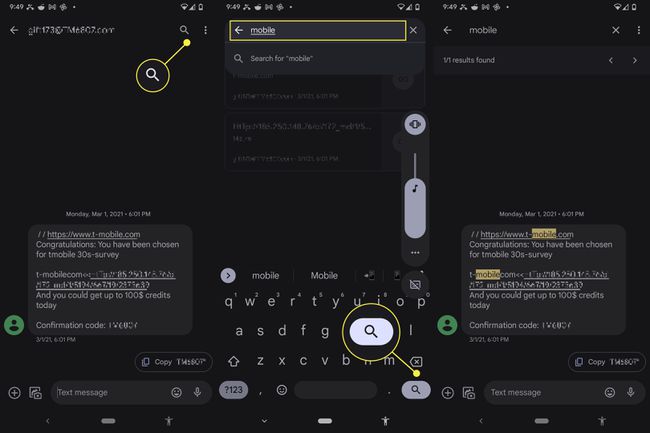
Această metodă nu este la fel de universală ca altele, deoarece mulți producători de telefoane Android înlocuiesc aplicația implicită Messages cu propria lor alternativă. Aplicațiile de mesagerie terță parte, cum ar fi WhatsApp, diferă și ele.
În timp ce fiecare aplicație de mesagerie pe Android are propria sa metodă unică, majoritatea etichetează funcția Control+F ca Căutare sau Găsi și folosiți o pictogramă lupă pentru a o reprezenta.
Utilizarea Control F în alte aplicații Android
Este regretabil că lipsește o funcție universală Control+F în Android, dar acum că ai terminat cu articolul este posibil să fi observat câteva tendințe.
Majoritatea aplicațiilor vor plasa o funcție de căutare text într-un meniu (trei puncte verticale). În unele cazuri, funcția de căutare text va fi găsită într-o bară de meniu din partea de sus a aplicației. Uneori se folosește o pictogramă lupă pentru a reprezenta funcția de căutare.
Deși multe aplicații Android oferă căutare text, aceasta nu este întotdeauna disponibilă. Din păcate, este imposibil să cauți text într-o aplicație Android care nu are propria funcție de căutare a textului în aplicație.
FAQ
-
Cum fac un Control-F într-un PDF pe Android?
În funcție de aplicația pe care o utilizați pentru a vizualiza fișiere PDF pe un telefon Android, probabil că aveți o opțiune de căutare. Căutați o pictogramă lupă în bara de instrumente sau pe tastatură sau verificați opțiunea „Găsiți” într-un meniu de hamburger sau kebab.
-
Cum controlez F în Google Drive pe un Android?
Aplicația Google Drive are o funcție de căutare încorporată, la fel ca Google Docs. Mergi la Mai mult (trei puncte) > Găsiți și înlocuiți pentru a căuta cuvinte și expresii în document, foaie de calcul sau alt element.
